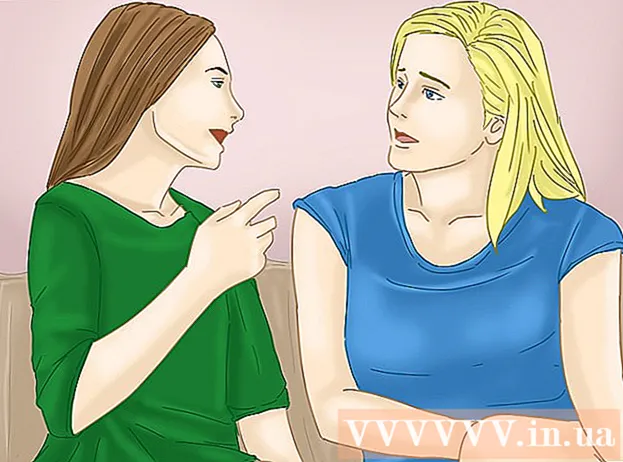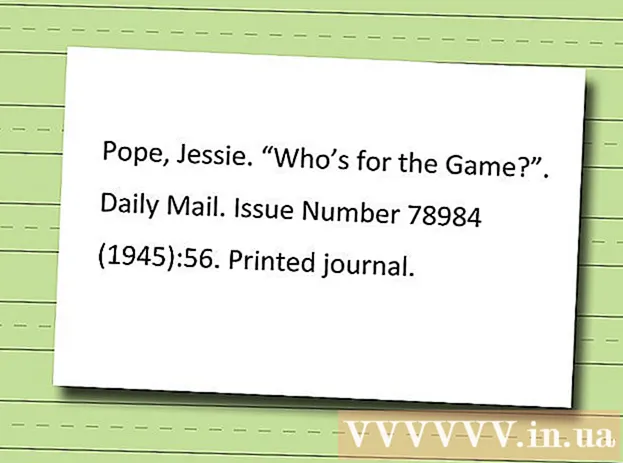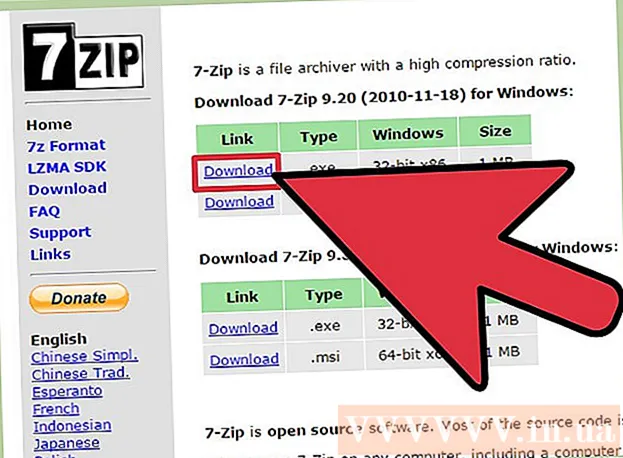Autor:
Helen Garcia
Fecha De Creación:
22 Abril 2021
Fecha De Actualización:
1 Mes De Julio 2024

Contenido
Este artículo le mostrará cómo crear un nuevo canal de texto o voz en Discord en su dispositivo Android. Debe tener derechos de administrador para crear un canal.
Pasos
 1 Inicie Discord en su dispositivo. El ícono de la aplicación parece un círculo azul con un controlador de juego blanco adentro.
1 Inicie Discord en su dispositivo. El ícono de la aplicación parece un círculo azul con un controlador de juego blanco adentro.  2 Haga clic en el icono con tres líneas horizontales en la esquina superior izquierda de la pantalla. A continuación, aparecerá el menú de navegación.
2 Haga clic en el icono con tres líneas horizontales en la esquina superior izquierda de la pantalla. A continuación, aparecerá el menú de navegación. - Este menú también se puede abrir deslizando el dedo hacia la derecha en el borde izquierdo de la pantalla.
 3 Haga clic en el icono del servidor en la barra de navegación. En el lado izquierdo de la pantalla, verá todos sus servidores. Haga clic en el servidor que desea utilizar para su canal.
3 Haga clic en el icono del servidor en la barra de navegación. En el lado izquierdo de la pantalla, verá todos sus servidores. Haga clic en el servidor que desea utilizar para su canal.  4 Busque los títulos "Canales de texto" y "Canales de voz". Estas secciones contienen todos los canales de texto y voz en este servidor.
4 Busque los títulos "Canales de texto" y "Canales de voz". Estas secciones contienen todos los canales de texto y voz en este servidor.  5 Haga clic en el icono + junto a Canales de texto o Canales de voz. Después de eso, se le dirigirá a la página "Crear canal". Este botón le permitirá crear un canal de texto o voz en este servidor.
5 Haga clic en el icono + junto a Canales de texto o Canales de voz. Después de eso, se le dirigirá a la página "Crear canal". Este botón le permitirá crear un canal de texto o voz en este servidor. - Solo un usuario con derechos de administrador puede crear un canal. Si no tiene estos derechos, no verá los iconos "+".
 6 Haga clic en el campo Nombre del canal.
6 Haga clic en el campo Nombre del canal. 7 Ingrese el nombre del nuevo canal en este servidor.
7 Ingrese el nombre del nuevo canal en este servidor. 8 Especifique quién tendrá acceso al canal en este servidor. Bajo el título "¿Quién puede acceder a este canal?" Marque la casilla de verificación de los usuarios que desea agregar al canal.
8 Especifique quién tendrá acceso al canal en este servidor. Bajo el título "¿Quién puede acceder a este canal?" Marque la casilla de verificación de los usuarios que desea agregar al canal. - Si aún no tiene contactos en este servidor, se escribirá aquí @todos.
 9 Haga clic en el botón "Guardar". Parece un disquete y está ubicado en la esquina inferior derecha de la pantalla. Esto creará un canal de texto o voz.
9 Haga clic en el botón "Guardar". Parece un disquete y está ubicado en la esquina inferior derecha de la pantalla. Esto creará un canal de texto o voz. - Si crea una fuente de texto, luego de hacer clic en el ícono del disquete, Discord lo abrirá automáticamente en la pantalla.
- Si crea un canal de voz, luego de hacer clic en el ícono del disquete, Discord abrirá el menú de navegación. Haga clic en el nombre del canal debajo del encabezado Canales de voz para ingresarlo.